电脑如何设置定时关机(Win10设置定时自动关机步骤)
很多朋友都想定时关电脑,但是搜遍了所有的设置都没有找到相关的设置方法,但是这也不是不可能的。本文教您如何使用命令为Windows 10系列系统设置“计划关机”。

一.业务
先打开电脑,进入电脑桌面,然后按键盘上的“Win+R”组合键。如下图所示:
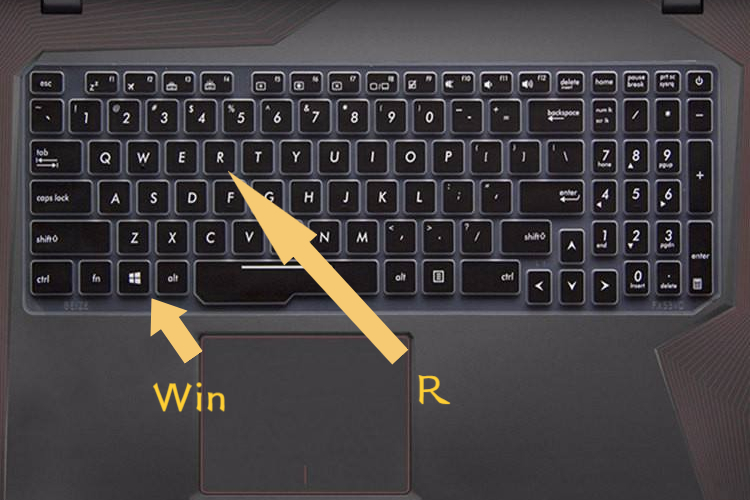
按下此组合键后,运行对话框将被调出。如下图所示:
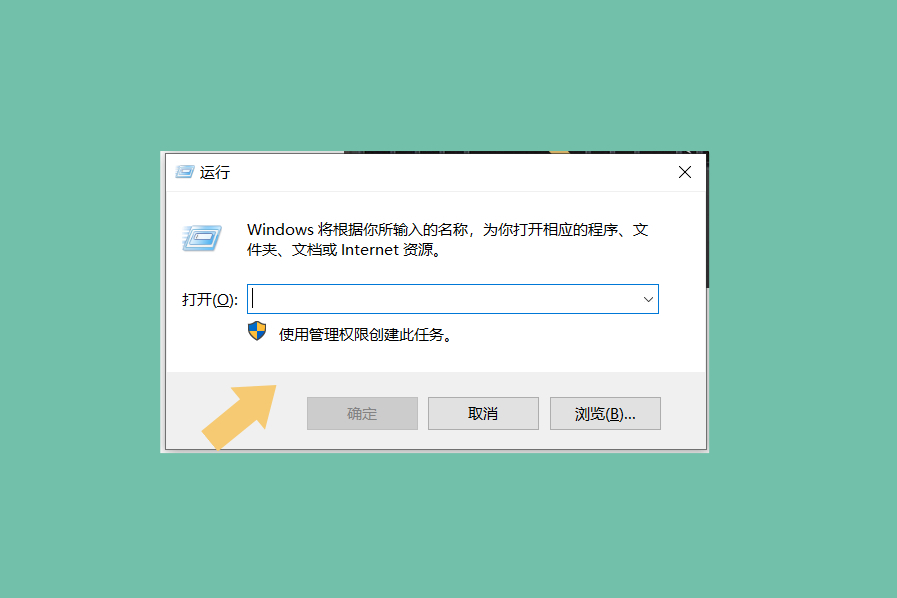
第二,设置命令
之所以要设置命令,是因为需要定义“定时时间”,设置计算机系统定时关机的命令格式是“shutdown -s -t(秒)”,包含空网格,但不包含括号,计量单位为“秒”。
假设用户想将电脑定时关机的时间设置为2小时后,那么命令就是“shutdown -s -t 7200”,用户可以根据自己的需要设置时间,但是一定要记住时间的换算设置为“秒”。如下图所示:
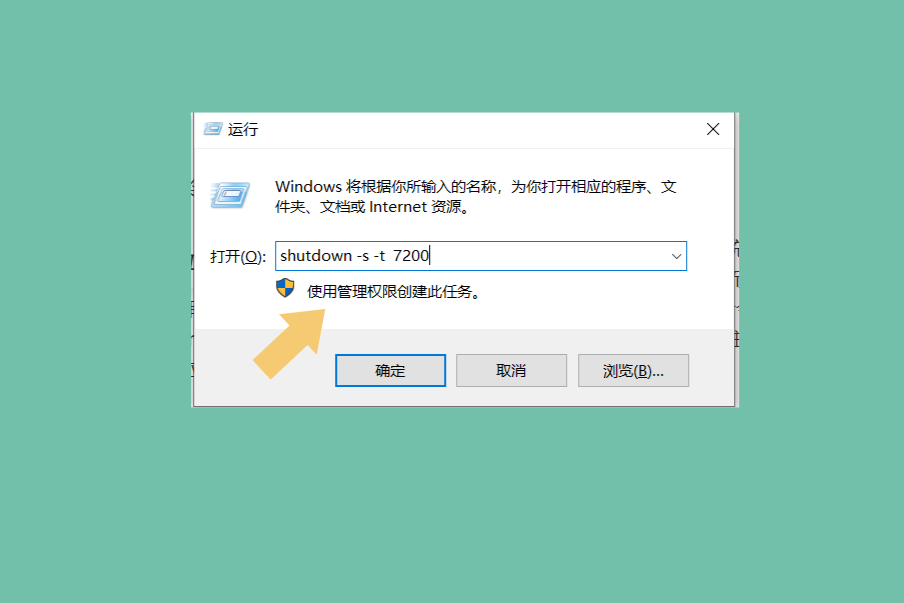
第三,设置定时关机
将命令设置为定时关机后,根据自己的需要输入间隔时间。此时,您可以在运行菜单的对话框中输入命令,然后单击确定。如下图所示:
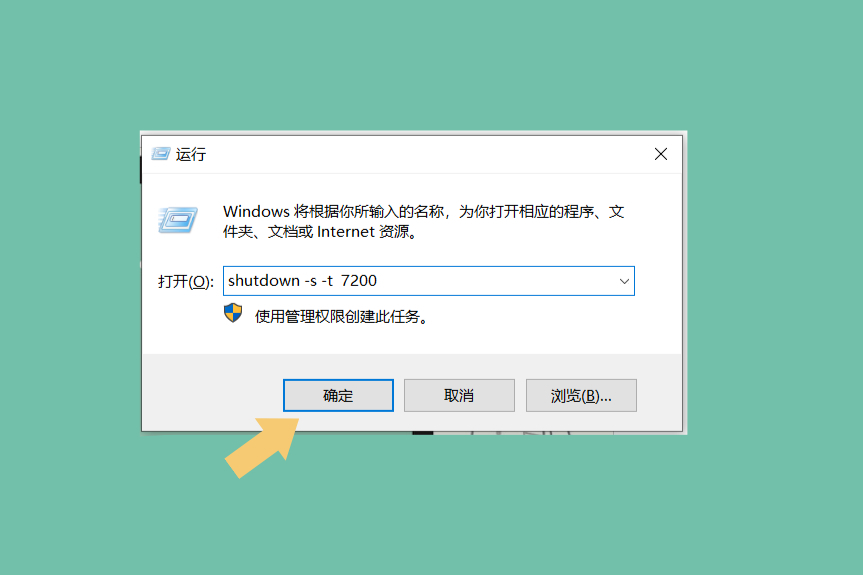
需要注意的是,如果命令输入正确,电脑系统桌面右下角会出现提示。如下图所示:
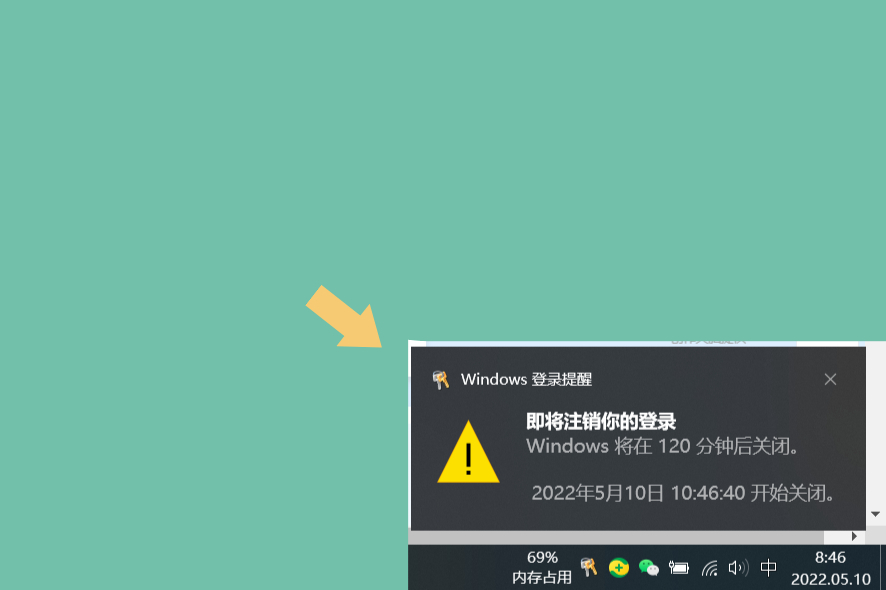
如果设置错误,将不会出现此提示。按照时间单位,7200秒是2小时,这个提示会直接提示2小时而不是7200秒。
第四,取消预定关机
如果用户在设置了定时关机后想取消更改,方法也很简单。按照第一步,调出“运行菜单”,然后再次输入取消命令“关机-a”。如下图所示:

需要注意的是,如果命令输入错误,电脑不会有提示。如果命令输入正确,电脑系统桌面右下角会出现取消功能的提示。如下图所示:
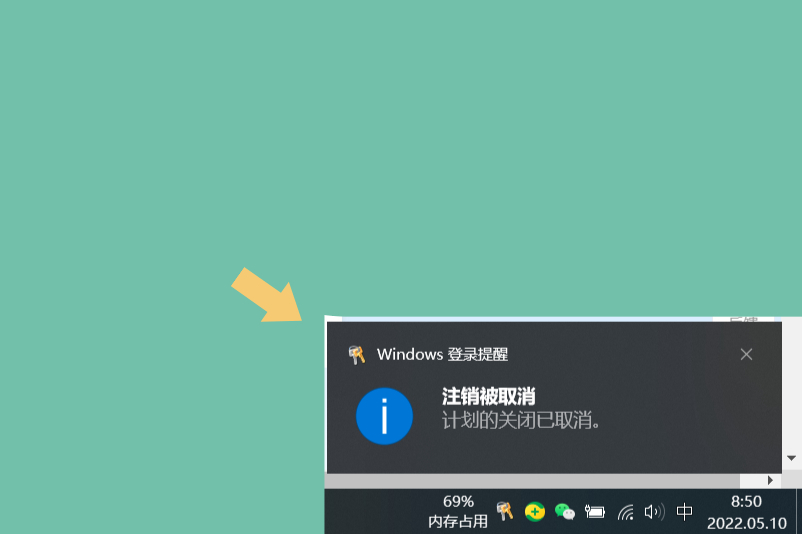
出现提示后,证明之前设置的计划关机计划已经取消。
结论:通过命令设置电脑系统定时关机是最方便的,而且这种方法适用于Windows系统,用户可以根据自己的需要进行设置。
注:本次演示使用的电脑型号为华硕TUF Dash FX516PM,电脑系统版本为Windows 10 64位家庭中文版,不涉及任何软件版本。

发表评论